В много случаи може да се наложи да споделите своя лист в Excel с други хора, за да попълнят данни. Но какво ще стане, ако искате да защитите някои специфични клетки, като предотвратите всякакви презаписвания върху тях? Но какво ще стане, ако в същото време искате определен набор от хора също да има достъп за редактиране на заключените клетки? Звучи сложно? Е, какво ще кажете да заключите клетките, които искате да бъдат заключени, с парола и да споделите паролата само с онези хора, на които искате да имате достъп за редактиране на заключените си клетки?
В този случай само хората, които знаят паролата, която сте задали, ще могат да редактират клетките, които сте заключили. Ако споделите паролата с никой друг, тогава никой друг няма да може да я редактира! Звучи твърде добре, за да е истина? Е, тогава ви предстои почерпка! В тази статия обясняваме подробно как можете избирателно да заключите конкретни клетки във вашия лист на Excel. Ние също така ви показваме как можете успешно да ги отключите, когато е необходимо. Надяваме се, че ви е приятно да четете статията.

Раздел 1: Как да попречите на други потребители да редактират конкретни клетки в Excel
Етап 1: Да приемем, че имате следния лист на Excel и искате да заключите 3-те клетки, маркирани в червеното поле, така че да не могат да бъдат редактирани без парола.
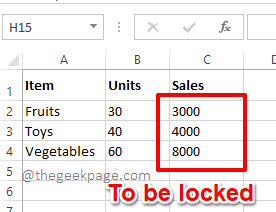
Стъпка 2: Първо щракнете върху Избери всички бутон, който се намира на пресечната точка на етикетите на редове и колони. След като щракнете върху този бутон, ще бъде избран целият работен лист на Excel.
След това, Кликнете с десния бутон някъде на листа и след това щракнете върху Форматиране на клетки опция от контекстното меню с десния бутон.

РЕКЛАМА
Стъпка 3: На Форматиране на клетки прозорец, уверете се, че сте на Защита раздел.
Сега, премахнете отметката от квадратчето съответстващ на опцията Заключен. След като всичко е готово, натиснете Добре бутон в долната част.

Стъпка 4: Както следва, изберете само тези клеткиче искате да бъдете заключени. В примера по-долу искам само 3 клетки да бъдат заключени, така че избрах тези 3 клетки, като щракнах върху тях и ги плъзгах.
Забележка: Можете да изберете несъседни клетки, като ги изберете и запазите CTRL натиснат надолу.

Стъпка 5: Както следва, Кликнете с десния бутоннавсякъде в избрания диапазон от клетки и след това щракнете върху Форматиране на клетки опция от контекстното меню с десния бутон.
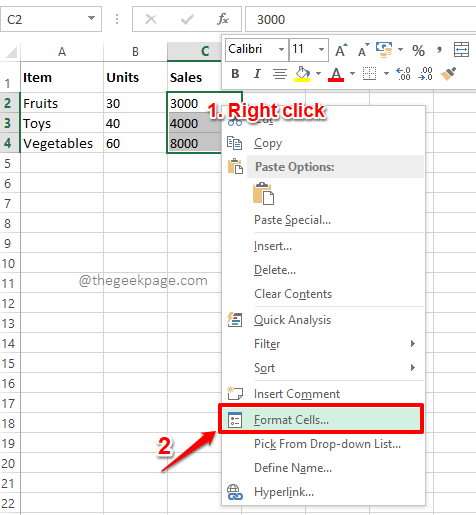
Стъпка 6: Сега на Форматиране на клетки прозорец, още веднъж се уверете, че сте на Защита раздел. Но този път се уверете активиране на Заключен квадратче за отметка.
Удари Добре бутон, за да продължите.
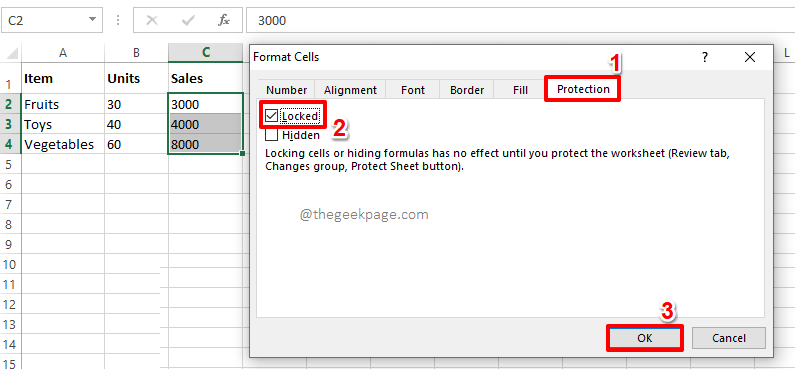
Стъпка 7: Нека заключим документа сега. За това щракнете върху ПРЕГЛЕД раздел от горната лента. Под ПРЕГЛЕД опции в раздела, щракнете върху бутона Защитен лист.

Стъпка 8: Сега на Защитен лист прозорец, въведете парола под Парола за премахване на защитата на листа поле. Не забравяйте да запомните тази парола, тъй като тази парола ще бъде необходима за отключване на вашия лист по-късно.
След като сте готови, натиснете Добре бутон.
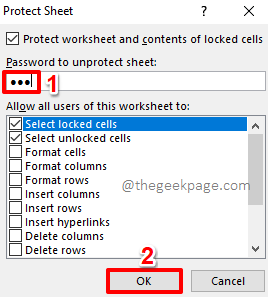
Стъпка 9: В прозореца, който следва, ще бъдете помолени да потвърдите паролата, която сте въвели в стъпката по-горе. Потвърдете паролата като го напишете под полето Въведете отново парола за да продължите. Удари Добре бутон.
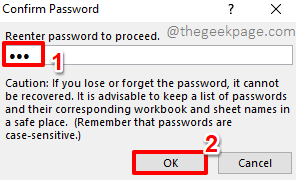
Стъпка 10: Това е. Ако сега щракнете двукратно върху някоя от заключените клетки, ще получите предупредително съобщение, че не можете да редактирате защитена клетка. Можете да затворите диалоговия прозорец за предупреждение, като натиснете Добре бутон.
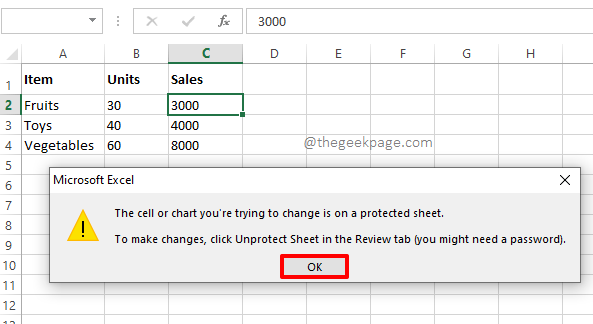
Раздел 2: Как да отключите заключените клетки в Excel
В раздела по-горе научихме как успешно да заключваме конкретни клетки в нашия лист на Excel. Сега нека видим как можем да ги отключим, ако някога се наложи да редактираме стойностите им в бъдеще.
Етап 1: Първо щракнете върху ПРЕГЛЕД раздел от горната лента. Удари Премахване на защитата на листа бутон от списъка с налични опции.

Стъпка 2: В стъпката, която следва, ще бъдете помолени да въведете паролата с които сте заключили клетките си по-рано. Въведете същата парола и удари Добре бутон.

Стъпка 3: Магия! Заключените клетки вече са отключени и можете да щракнете двукратно върху тях и да ги редактирате по ваш избор.
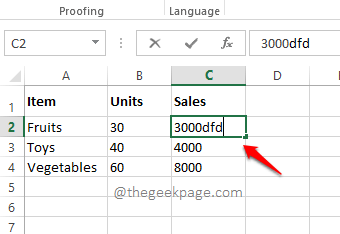
Моля, кажете ни в секцията за коментари дали бихте могли успешно да заключите и отключите конкретни клетки във вашия документ на Excel след нашата статия.
Следете за още трикове, съвети и статии с практически инструкции.
Етап 1 - Изтеглете Restoro PC Repair Tool от тук
Стъпка 2 - Щракнете върху Стартиране на сканиране, за да намерите и коригирате автоматично всеки проблем с компютър.


